Content Copy voor consistentie van omgeving content-copy
Met Content Copy in Cloud Manager kunnen gebruikers op aanvraag muterende inhoud kopiëren van door Managed Services gehoste Adobe Experience Manager 6.x-productieomgevingen naar lagere omgevingen voor testdoeleinden.
Info over Inhoud kopiëren introduction
De huidige, echte gegevens zijn waardevol voor het testen, de bevestiging, en de gebruiker-aanvaarding doeleinden. Met Content Copy kunt u inhoud van uw productie-AMS-gehoste AEM 6.x-omgeving kopiëren naar testomgevingen of ontwikkelomgevingen. Deze workflow ondersteunt verschillende testscenario's.
Een inhoudsset definieert de inhoud die moet worden gekopieerd. Een inhoudenset bevat een lijst met JCR-paden met de inhoud die moet worden gekopieerd. De inhoud wordt verplaatst van een bronomgeving naar een doelomgeving. Alles gebeurt binnen hetzelfde Cloud Manager-programma.
De volgende paden zijn toegestaan in een inhoudsset:
/content/**
/conf/**
/etc/**
/var/workflow/models/**
/var/commerce/**
Wanneer het kopiëren van inhoud, is het bronmilieu de bron van waarheid.
Als u inhoud bewerkt in de doelomgeving, wordt deze overschreven door de broninhoud als de paden overeenkomen.
Als de paden verschillend zijn, wordt de inhoud van de bron samengevoegd met de inhoud in de bestemming.
Machtigingen permissions
Om de eigenschap van het Exemplaar van de Inhoud te gebruiken, moet de gebruiker aan de rol van de Manager van de Plaatsing in de bron en doelmilieu's worden toegewezen.
Een inhoudsset maken create-content-set
Voordat inhoud kan worden gekopieerd, moet een inhoudsset zijn gedefinieerd. Wanneer deze is gedefinieerd, kunnen inhoudssets opnieuw worden gebruikt om inhoud te kopiëren. Ga als volgt te werk om een inhoudenset te maken.
om een geplaatste inhoud tot stand te brengen:
-
Logboek in Cloud Manager bij my.cloudmanager.adobe.com en selecteert de aangewezen organisatie en het programma.
-
In de upper-left hoek van de pagina, klik
-
Van het linkerzijmenu, onder de pagina van de Diensten, klik
-
Vlak de hoger-juiste hoek van de pagina, klik voeg Geplaatste Inhoud toe.

-
In het
Add Content Setdialoogvakje, op het Details lusje, in de Naam en 6} gebieden van de Beschrijving, typ een naam en facultatieve beschrijving voor de geplaatste inhoud, dan klik verdergaan .
-
Op het lusje van de Wegen van de Inhoud, op het Weg tekstgebied, specificeer een weg aan de inhoud die kan worden veranderd en in de inhoudreeks zou moeten worden omvat.
Alleen paden die beginnen met
/content,/conf,/etc,/var/workflow/modelsof/var/commerce, komen in aanmerking voor opname. -
Klik
-
(Optioneel) Voeg desgewenst extra paden toe (maximaal 50) door de vorige twee stappen te herhalen. Anders gaat u door met de volgende stap.

-
(Optioneel) Als u de inhoudenset wilt verkleinen, kunt u desgewenst subpaden opgeven in een opgenomen inhoudspad dat moet worden uitgesloten.
- Aan het recht van een inbegrepen inhoudspad dat u wilt beperken, klik
- Typ in het tekstveld een relatief pad naar het hoofdpad dat in het dialoogvenster wordt weergegeven.
- Klik
- Herhaal indien nodig de stappen i. tot en met iii. hierboven om meer uitsluitingspaden toe te voegen; er is geen beperking. Anders gaat u door met de volgende stap.

- Aan het recht van een inbegrepen inhoudspad dat u wilt beperken, klik
-
(Optioneel) Voer een van de volgende handelingen uit:
- Klik
- Klik

- Klik
-
Klik creëren. U kunt de inhoudenset nu gebruiken om inhoud te kopiëren tussen omgevingen.
Een inhoudsset bewerken of verwijderen edit-content-set
Wanneer u een inhoudsset bewerkt, moet u mogelijk de geconfigureerde paden uitbreiden om de uitgesloten subpaden zichtbaar te maken.
om een geplaatste inhoud uit te geven of te schrappen:
-
Logboek in Cloud Manager bij my.cloudmanager.adobe.com en selecteert de aangewezen organisatie en het programma.
-
In de upper-left hoek van de pagina, klik
-
Van het linkerzijmenu, onder Diensten, klik
-
In de lijst op de pagina van de Reeksen van de Inhoud, klik

Inhoud kopiëren copy-content
Nadat u een inhoudsset hebt gemaakt, kunt u deze gebruiken om inhoud te kopiëren.
Een omgeving kan niet beschikbaar zijn voor selectie als een van de volgende voorwaarden van toepassing is:
- De gebruiker beschikt niet over de vereiste machtigingen.
- Er wordt momenteel een bewerking voor het kopiëren van pijpleidingen of inhoud uitgevoerd in de omgeving.
om inhoud te kopiëren:
-
Logboek in Cloud Manager bij my.cloudmanager.adobe.com en selecteert de aangewezen organisatie en het programma.
-
In de upper-left hoek van de pagina, klik
-
Van het linkerzijmenu, onder Diensten, klik
-
In de lijst op de pagina van de Reeksen van de Inhoud, rechts van een inbegrepen inhoudsweg die u wilt kopiëren,

-
In het de dialoogvakje van de inhoud van het 0} Exemplaar {, selecteer het milieu van Source en het milieu van de Bestemming voor uw actie van het inhoudsexemplaar.
-
Regio's in een doelomgeving moeten een subset zijn van regio's in een bronomgeving.
-
Compatibiliteitsproblemen worden gecontroleerd voordat een handeling voor het kopiëren van inhoud wordt uitgevoerd. Wanneer u het milieu van de Bestemming selecteert, bevestigt het systeem automatisch de bron en bestemmingsmilieu's. Als de validatie mislukt, stopt het proces en wordt een foutbericht weergegeven in het dialoogvenster waarin de oorzaak van de fout wordt uitgelegd.
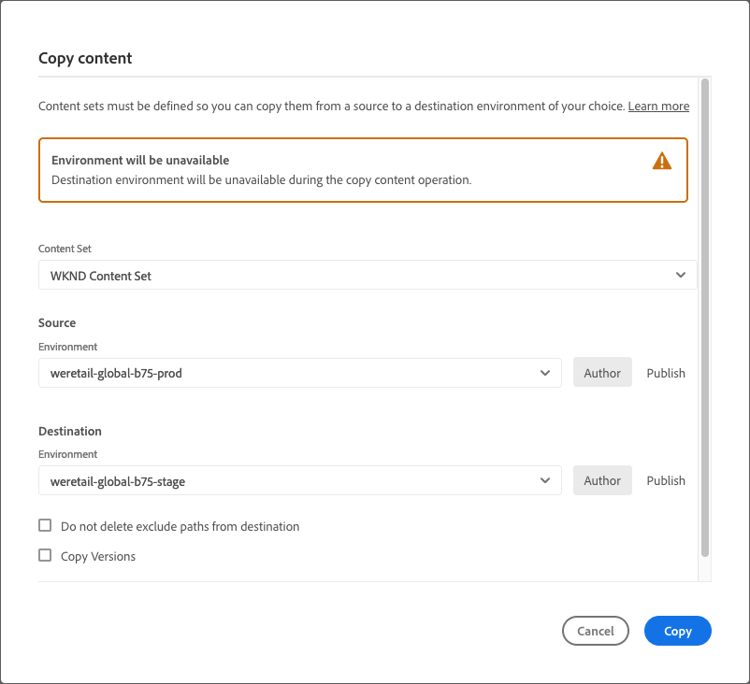
-
-
(Optioneel) Voer een van de volgende handelingen uit:
- Om te behouden de uitgesloten wegen in het bestemmingsmilieu, controle
Do not delete exclude paths from destination. Met deze instelling blijven de uitgesloten paden die in de inhoudenset zijn opgegeven intact. - Om te verwijderen de uitgesloten wegen in het bestemmingsmilieu, uncheck
Do not delete exclude paths from destination. Met deze instelling worden de uitgesloten paden verwijderd die in de inhoudenset zijn opgegeven. - Om de versiegeschiedenis van wegen van het bronmilieu aan het bestemmingsmilieu te kopiëren, controleer Versies van het Exemplaar. Het proces van het inhoudsexemplaar is wezenlijk sneller wanneer de versiegeschiedenis niet wordt gekopieerd.
- Om te behouden de uitgesloten wegen in het bestemmingsmilieu, controle
-
Klik Exemplaar. De status van het kopieerproces wordt weerspiegeld in de console voor de geselecteerde inhoudenset.
De status van een inhoudskopie controleren copy-activity
U kunt het statuut van uw exemplaarprocessen in de pagina van de Activiteit van de Inhoud van het Exemplaar controleren.
om het statuut van een inhoudsexemplaar te controleren:
-
Logboek in Cloud Manager bij my.cloudmanager.adobe.com en selecteert de aangewezen organisatie en het programma.
-
In de upper-left hoek van de pagina, klik
-
Van het linkerzijmenu, onder Diensten, klik

Een proces voor het kopiëren van inhoud kan een van de volgende statussen hebben:
table 0-row-2 1-row-2 2-row-2 3-row-2 Status Beschrijving In uitvoering Kopiëren van inhoud is aan de gang. Voltooid Het kopiëren van de inhoud is voltooid. Mislukt Kopiëren van inhoud is mislukt.
Beperkingen van inhoudskopie limitations
- Een inhoudkopie kan niet worden uitgevoerd van een lagere omgeving naar een hogere omgeving.
- Kopiëren van inhoud kan alleen binnen dezelfde laag worden uitgevoerd. Dat wil zeggen, auteur of publicatieversie.
- Kopiëren van inhoud tussen programma's en regio's is niet mogelijk.
- Het exemplaar van de inhoud voor de opslag van wolkengegevens kan gebaseerde topologie slechts worden uitgevoerd wanneer de bron en bestemmingsmilieu op de zelfde wolkenleverancier en in het zelfde gebied zijn.
- Het uitvoeren van gelijktijdige bewerkingen voor het kopiëren van inhoud in dezelfde omgeving is niet mogelijk.
- Het exemplaar van de inhoud kan niet worden uitgevoerd als er om het even welke actieve verrichting die op of het bestemmings of bronmilieu zoals een pijpleiding CI/CD loopt.
- Kopie van inhoud mag niet worden gebruikt als een kloon- of mirroring-gereedschap omdat het geen verplaatste of verwijderde inhoud van de bron kan bijhouden.
- Een inhoudkopie kan niet worden gepauzeerd of geannuleerd nadat deze is gestart.
- Met Inhoud kopiëren worden elementen en Dynamic Media-metagegevens van de hogere omgeving naar de geselecteerde lagere omgeving gedupliceerd. De gekopieerde activa moeten dan worden herverwerkt gebruikend het DAM werkschema van procesactiva op het lagere milieu om de respectieve configuratie van Dynamic Media te gebruiken.
- de configuraties van Dynamic Media met activa groter dan 2 toegelaten GB worden niet gesteund.
- De regio's van de doelomgeving moeten dezelfde zijn als of een deel van de bronomgeving.
Bekende problemen met Content Copy known-issues
Wanneer het gebruiken van de functionaliteit van het inhoudsexemplaar , als een middel in het bronmilieu anders wordt genoemd, kan het de verrichting van het inhoudsexemplaar veroorzaken om te ontbreken toe te schrijven aan conflicterende UUIDs in het doelmilieu.
Om deze fout te vermijden, in plaats van het anders noemen van middelen, schrapt eerst hen en ontspant dan met de gewenste, nieuwe middelnaam.